前回は正方形を描く方法を紹介しました。
1.正三角形を描いてみよう
前回のやり方を少し変えるだけで正三角形ができるので、ぜひ前のページから見てみてね。
正方形のプログラムはこのようなものでした。
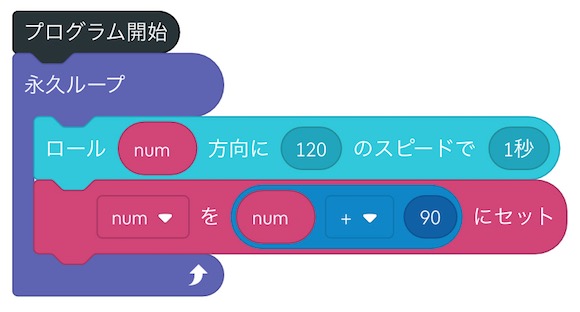
どこを変えたらいいかな?
これはカンタン!正三角形は60°だから、正方形を描いた時の90°のことろを60°に変えたらいいのかな!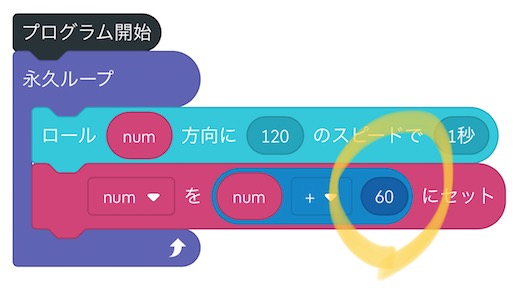
お!では、スタート!
あれれ?なぜか正六角形になってしまう、、、
なぜそのようになったのか考えてみましょう。
スフィロははじめ0°の方向に進むのですが、そこから60°足されので、上(0°)の向きから60°の方向にすすんでいきます。
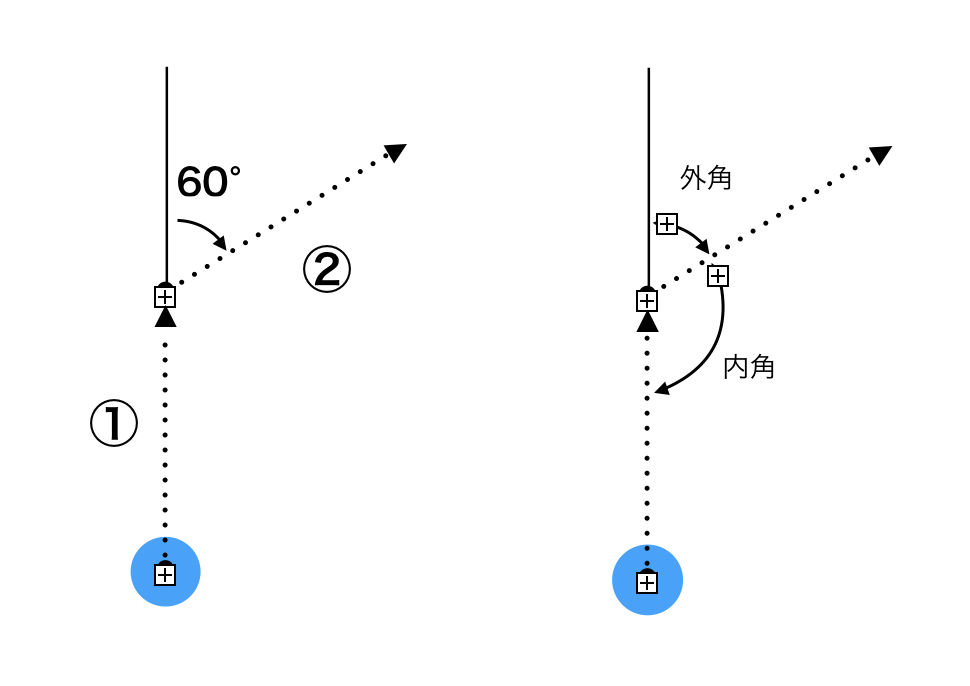
これでは、180°ー60°=120°となり、正六角形になってしまいます。
つまり足す数は、外角になるということですね。それであればプログラムの足す数を120°にすれば…、
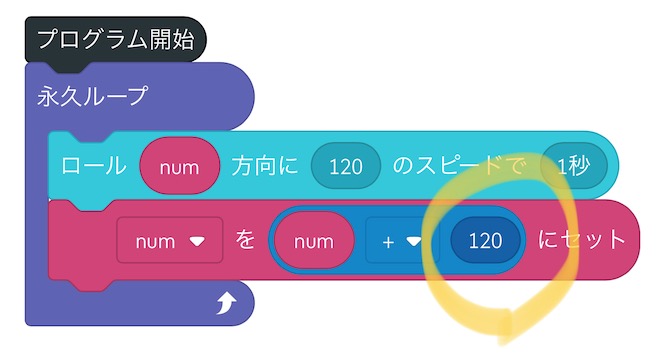
これでうまくいくかな?
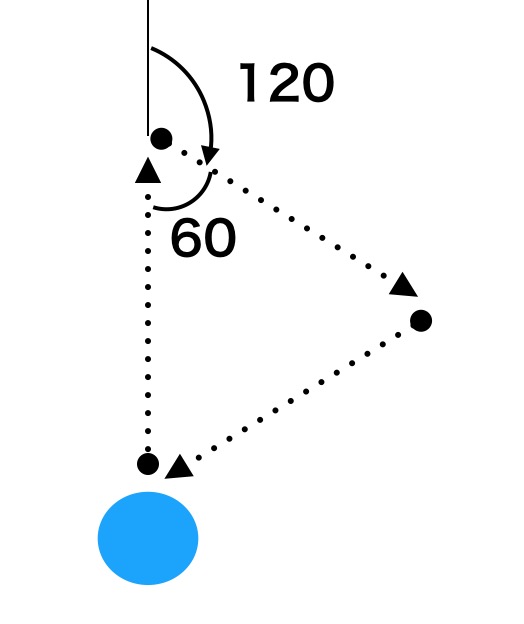
わーー!うまくいった!
うまく回りましたね!成功です
2.数を数えながらロボットを動かす方法
少しむずかしいですが、数を数えながら三角形を描く方法も考えてみましょう。どのようにすれば「何回まわっているのか」という数を数えながらスフィロが動くのでしょうか。動きはこのような感じです。
しっかり考えてみてね!
★ここで新たな変数「count」のブロックを使います。
- メニューの「変数」から「変数を作成」のボタンをタップ。
- 変数名は数える(count)の英語、「count」とします。
- 「数字」を選びます。右の「0」というのは変数の箱にはじめに入る数字ですが、これは「0」のままでOK。
- 最後に右上のチェックマークを押しましょう。
- すると「count」という名前の変数の箱が作られます。
ここには、はじめに「0」が入っています。
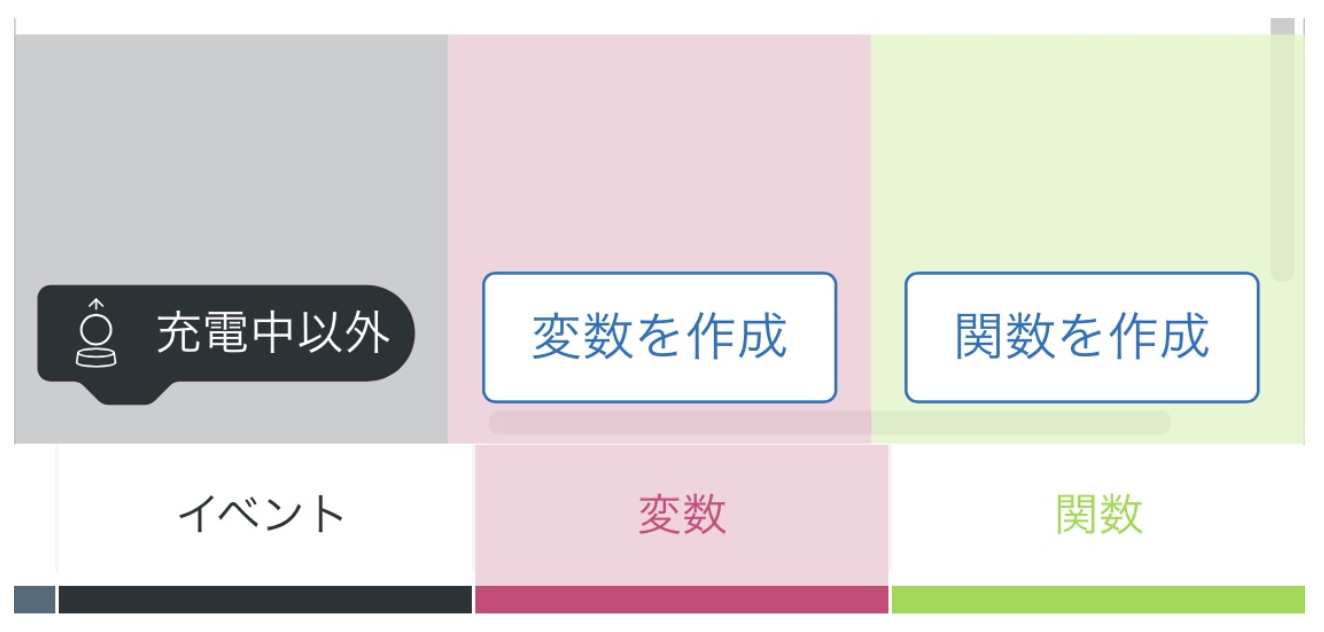
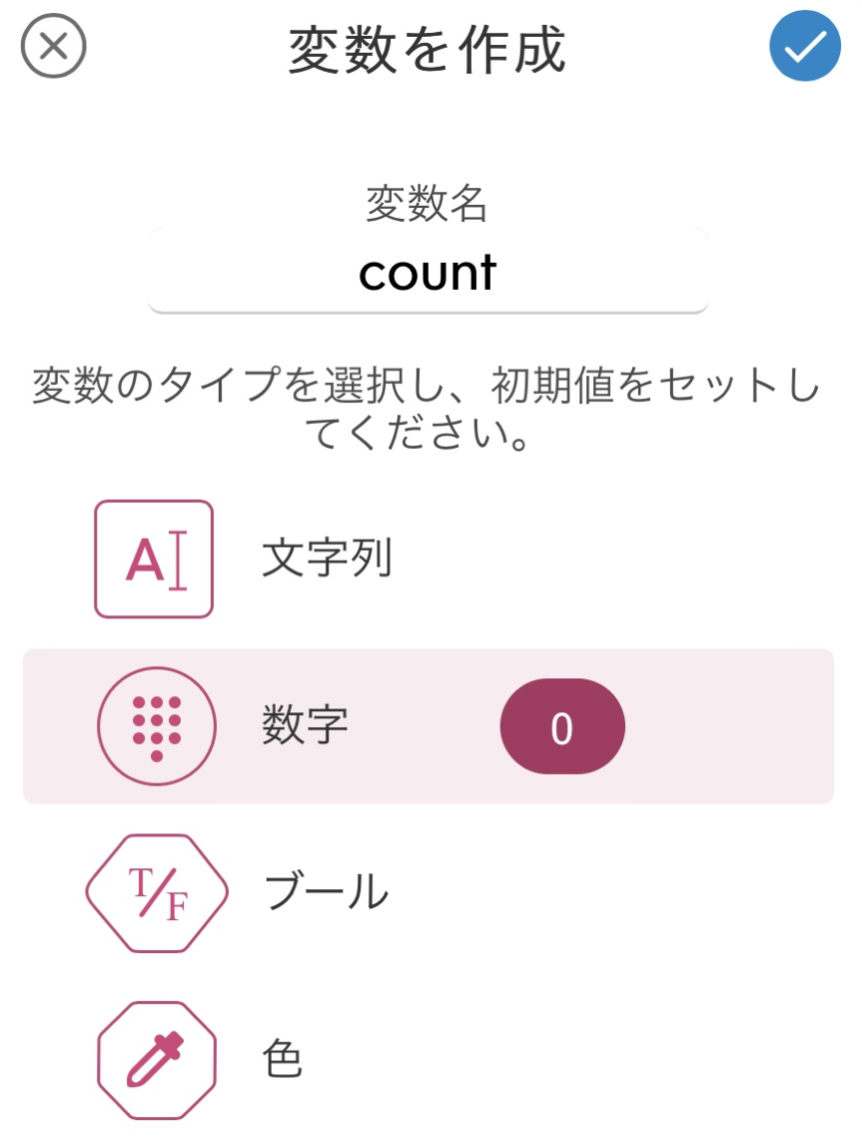
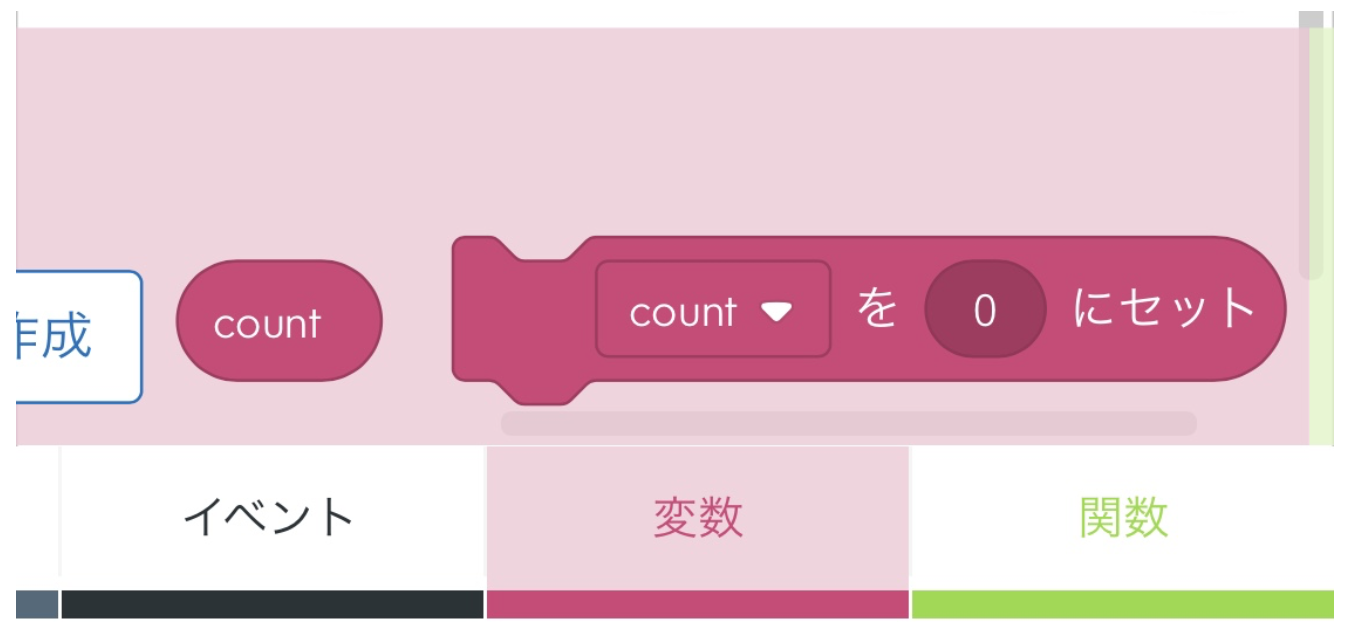
プログラムを上から順に見ていくと、
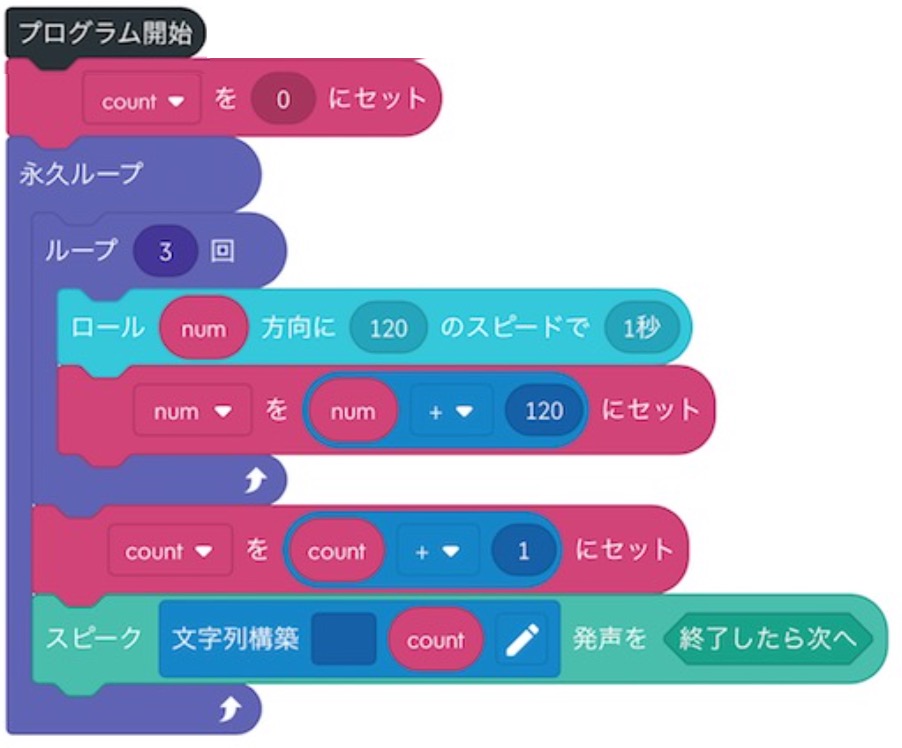
①「count」をはじめに0に設定をします
これは、上の「countを0にセット」というブロックは、変数のはじめの数字を「0」にするために入れました。
②その下の「永久ループ」ブロックに入ります
③「ループ 3回」ブロックに入ります
④1個の正三角形を描いて、「ループ3回」ブロックから出ます
⑤Countに1が足されて0+1=1となり、「スピーク」ブロックで「1」を読み上げます
⑥「永久ループ」ブロックの上に戻ります
⑦もう一度、②〜④をくり返して正三角形を描きます
⑧Countに1が足されて1+1=2となり、「スピーク」ブロックは「2」と読み上げます
:
:
というように動き、正三角形を描きます。
スフィロを使えば、間違っても大丈夫。何回でもやり直しできるよ!
★上達のコツは実際にいろいろ試しながら、考えること!
今回使ったブロック
「countを0にセット」
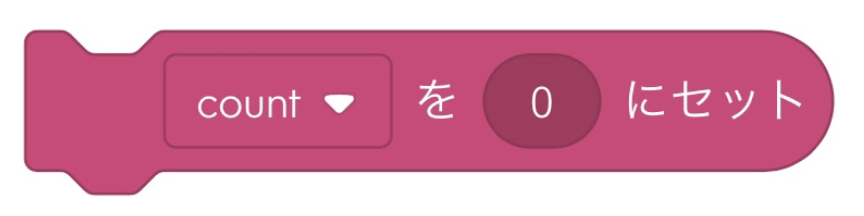
数を数えるときに使うブロックで、変数のカテゴリー内にあります。
協力/桑子研 様(サイエンストレーナー)
